2018.05 update:
如果你只是想先简单体验一下智能家居,可以按本文的方案使用 Mac 或者 PC 搭建,如需长期使用,我更推荐用闲置安卓手机或者电视盒子,可 7*24H 待机、功耗更低。我现在已经用旧手机代替了本文的方案,步骤大同小异。
谢週五:无需树莓派,安卓手机和电视盒子搞定苹果 HomeKit 智能家居zhuanlan.zhihu.com
一、HomeKit 智能家居
提到 iPhone 和 iPad 的「家庭」App,想必很多朋友都是见过却没怎么用过。今天我就来带大家低成本体验一下这个功能,咱们先看看苹果官网上的介绍。
iOS - Home - Apple (中国)www.apple.com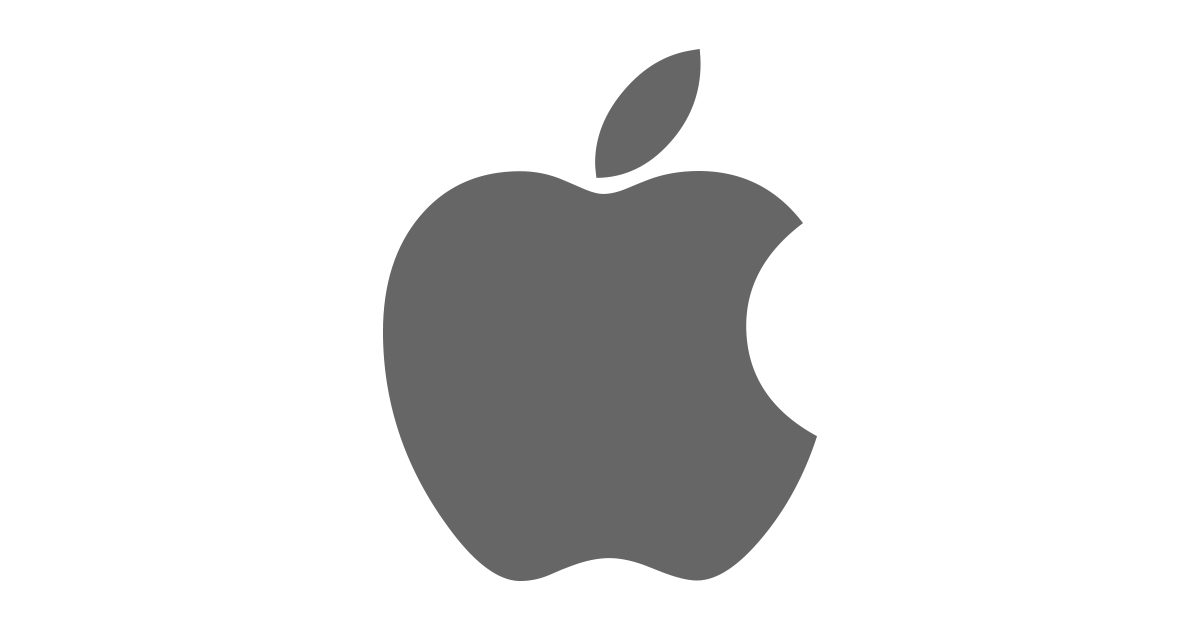
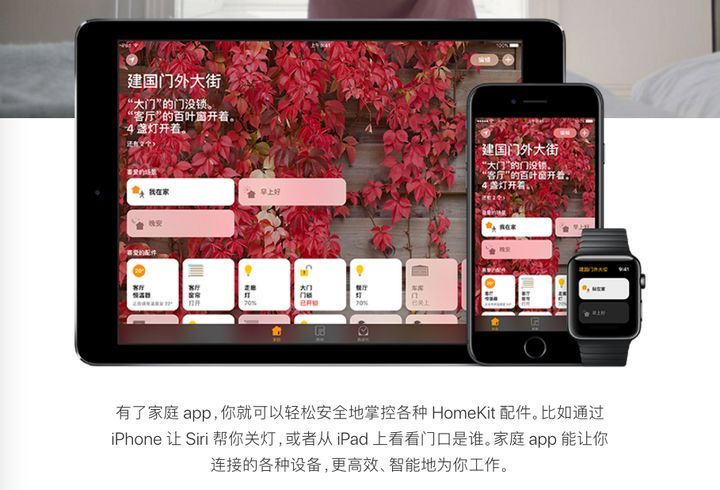
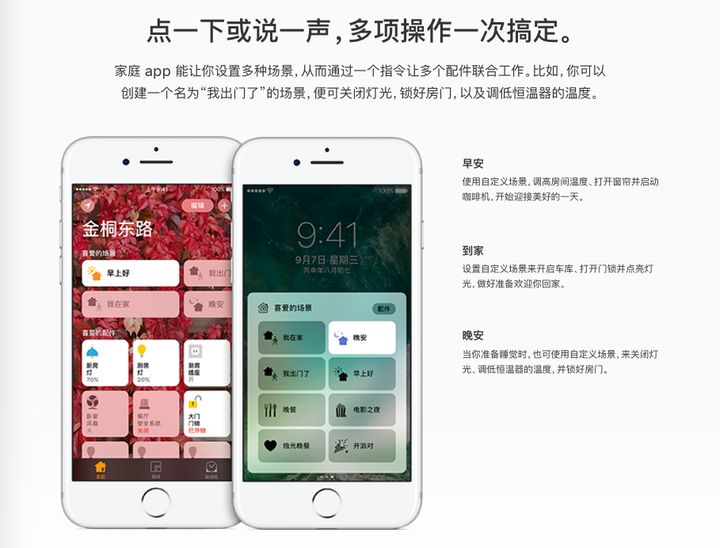
得益于 iOS 系统级别的原生支持,我们可以用「家庭」App、Siri 语音,还有「控制中心」来便捷地调控家中的智能设备,这比其他第三方智能家居的使用体验更舒服。
唯一的缺点就是官方的 HomeKit 认证配件价格都比较昂贵,不对……「穷」应该是我的缺点吧?
二、Homebridge
说完 HomeKit,看到 Homebridge(以下简称HB)是不是猜到他们有点关系?
Homebridge 是一个轻量级的 NodeJS 服务器,它可以把 N 多第三方设备(如米家、博联)模拟成 HomeKit 认证配件,从而接入 HomeKit 智能家居。

另外,目前还有一个特别热门的 Home Assistant 开源平台,支持的设备更多,配置复杂些但功能强大,推荐有房一族使用。
因为我本意只是低成本体验下智能家居,租的房子,也没几件智能家居产品,所以选择了 Homebridge。
三、准备工作
明白了 HB 的用途后,我开始在网上查询,找到的教程大部分是用树莓派搭建 HB 服务器。我其实只是一个技术小白,树莓派对我来说太 Geek 了,还得花几百块。看到某个帖子有人提到,理论上使用 Linux、Mac 和 Windows 设备都能搭建 HB 服务,但没有展开细说。
因为我家中有一台黑苹果长期开机,所以想试试在 Mac 设备上搭建 HB 服务。
四、开始安装
1、安装 Xcode
首先你需要在 Mac 上安装 Xcode,直接在 Mac App Store 下载最新版即可,文件比较大,安装后不用管。
如果是旧系统,你可能需要跟我一样,去苹果开发者网站选择下载合适的旧版本。(我这里使用的是 Xcode 6.4 版本,纯属偶然,没有什么特别的意思。←_←
Sign in with your Apple IDdeveloper.apple.com2、安装 Node.js
下载并安装 Node.js,安装后不用管。
https://nodejs.org/zh-cn/nodejs.org3、安装 Homebridge
打开 Mac 上的「终端」,执行以下命令。
sudo npm -g install homebridge --unsafe-perm等待命令运行结束后,HB 就基本安装好了。
接下来我们创建一个配置文件,继续在「终端」输入命令。
cd ~/.homebridge/
vi config.json将以下代码复制到终端,这个示例代码里//后面的备注文字粘贴时请删除。
{
"bridge": {
"name": "HB-Mac", //在家庭App中看到的桥接设备名
"username": "CC:22:3D:E3:CE:30", //默认即可
"port": 51826, //端口若冲突可修改
"pin": "123-45-678", //连接密码
}
}粘贴完成后,按 Esc 键,输入 :wq(有冒号,英文输入法),然后回车。
如果你跟我一样还不习惯用终端,可以打开 Finder,菜单栏——前往——前往文件夹:
~/.homebridge/
然后打开 config.jason 文件,我推荐使用 Sublime Text 编辑器,颜值不错,用着也舒服。
这些操作做完之后,就可以运行 HB 服务器了,在「终端」输入命令。
homebridge成功运行的效果如下图:
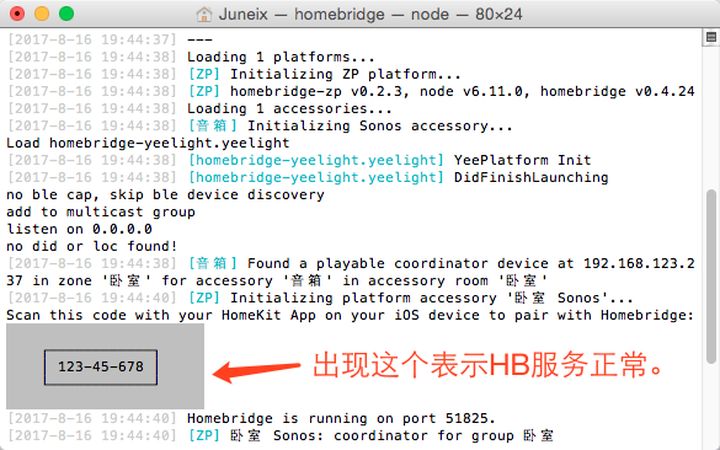
五、添加 HomeKit 配件
首先打开「家庭」App,选择「添加配件」。第一次会自动搜索到桥接器配件(可重命名),或者手动输入密码 123-45-678 进行添加。
这就是上文配置的默认 HB 桥接器,它可以把关联的第三方设备模拟成 HomeKit 认证配件。
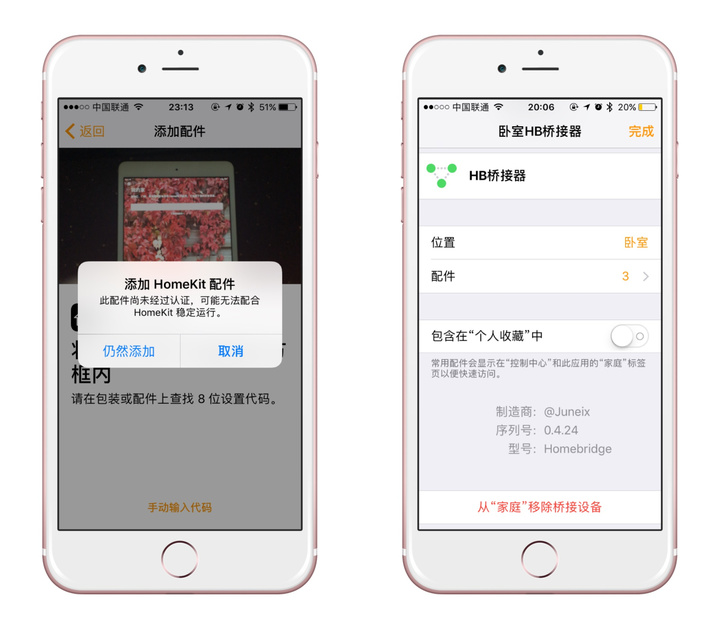
六、其他
关于 HB 的介绍和安装就到这了,在实际使用过程中,我们还需要安装相关的 HB 插件。下次我会聊聊如何用 Siri 控制控制灯泡、音箱等设备。
参考来源:
nfarina/homebridgegithub.com
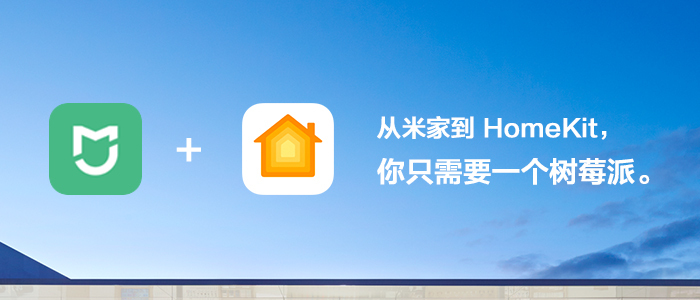





















 588
588











 被折叠的 条评论
为什么被折叠?
被折叠的 条评论
为什么被折叠?








